
Создание трехмерных персонажей. Уроки мастерства - Билл Флеминг
.pdf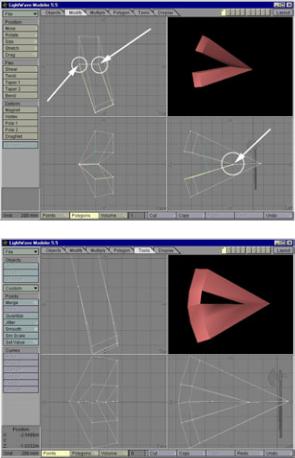
Построение модели Жевастика |
101 |
нового полигона ближе к передним и выровняйте их так, чтобы линия между ними была параллельна линии в углу рта. Сделайте то же самое
снижним полигоном, и в результате должно получиться нечто похожее на рис. 4.16.
Теперь склейте вершины в основании ткани на челюсти и удалите два полигона в районе шва, как показано на рис. 4.17.
Мы почти создали ткань на челюсти. Чтобы сформировать ткань пол ностью, повторяйте эти шаги до тех пор, пока модель не примет вид, ана логичный рис. 4.18.
Обязательно выравнивайте вершины в Top View Window (Окно вида сверху), чтобы на боковых сторонах ткани не было неровностей. Вы полу чите нужную закругленную поверхность, показанную на рис. 4.19, если
спомощью Drag передвинете вершины на свободном конце ткани.
Рис. 4.17
«Подчистка» изображения челюсти
Рис. 4.18
Полностью сформированная
ткань челюсти

102 |
Моделирование сложных объектов с Metaform |
Рис. 4.19
Формирование ткани челюсти
Рис. 4.20
Начало построения глотки
Рис. 4.21
Построение глотки

Построение модели Жевастика |
103 |
Для того чтобы построить глотку, выполните команду Unhide (Пока зать спрятанное), которая снова покажет каркас тела, затем выделите по лигоны в задней части рта. Эти полигоны надо сделать плоскими, а затем слегка растянуть в ширину (см. рис. 4.20).
Для получения глотки сдвиньте несколько слоев полигонов вглубь с помощью инструмента Smooth Shift. Слегка поворачивайте их с помо щью команды Rotate (Вращать) так, чтобы за челюстями глотка плавно уходила вниз. В результате выполнения этих операций глотка вашей мо дели должна выглядеть, как показано на рис. 4.21.
Выберите точки на внутреннем крае десен и передвиньте их внутрь, чтобы сделать десны шире и чтобы со временем было куда ставить зубы. Этот процесс отображен на рис. 4.22.
Так как верхняя и нижняя стороны рта выглядят плоскими, следует придать им форму. Закруглите основания десен, перетащив расположен ные на них вершины внутрь. Теперь сдвиньте полигоны внутрь так, чтобы придать деснам объем (см. рис. 4.23).
В задней части глотки, там, где десны соединяются с внутренней сто роной пасти, можно заметить небольшое сужение. Его легко исправить, выделив эти полигоны и перетащив вершины вниз, чтобы увеличить вы соту десен, как показано на рис. 4.24.
Теперь вы знаете, как добавить большое количество деталей к пасти Жевастика. Обратите особое внимание на разработку деталей пасти, так как это самая заметная часть персонажа. Большинство ЗD аниматоров пренебрегает внутренней частью рта, в результате чего их модели выгля дят неестественно. Детальная проработка рта выделит модели, сделанные вами, из общей массы. Продолжим моделирование и займемся языком.
Рис. 4.22
Расширение десен

104 |
Моделирование сложных объектов с Metaform |
Рис.4.23
Перемещение полигонов десен вглубь рта
Рис. 4.24
Увеличение объема десен в основании челюстей
Рис. 4.25
Начало конструирования
языка

Построение модели Жевастика |
105 |
Для начала выделите полигоны в основании рта и слегка поверните их вперед. Затем, взяв за образец рис. 4.25, передвиньте внешние вершины так, чтобы сформировать контур языка.
Прежде чем продолжить работу над языком, мы должны как то назвать соответствующую ему поверхность. Присвойте выделенным полигонам имя Tongue (Язык). Вот теперь продолжим моделирование. Это относительно несложный процесс: просто с помощью инструмента Smooth Shift сдвиньте несколько сегментов вперед и слегка измените пару последних из них, что бы сделать кончик языка закругленным, как показано на рис. 4.26.
Теперь сформируйте внутреннюю часть языка так, чтобы он выглядел естественно. Самое неприглядное, что можно увидеть, это плоский язык. Можно придать языку форму, выделив верхние точки в области шва и пе редвинув их в положение, соответствующее рис. 4.27.
Рис. 4.26
Формирование языка
Рис. 4.27
Формирование контура внутренней части языка

106 МоделированиесложныхобъектовсMetaform
Пока все было просто; теперь нужно придать такую форму кончику язы ка, благодаря которой он не будет казаться плоским. На рис. 4.28 показано, как надо передвигать вершины на кончике языка, чтобы закруглить его.
Итак, работа над языком закончена. Какие еще детали мы можем доба вить к пасти? Пасть не будет выглядеть впечатляюще без сухожилий, ко торые нравятся мне больше всего, потому что этих деталей нет практичес ки ни в одной трехмерной модели. Ничто так не восхищает, как сухожилия в пасти и глотке.
Чтобы закончить оформление внутренней части рта Жевастика, нуж но добавить пару сухожилий с каждой стороны языка и отдельные мус кульные детали на небе (останутся еще зубы, но о них мы поговорим поз же). Делать сухожилия достаточно трудно, так как этот процесс требует большого количества операций с вершинами. Вы не сможете просто
Рис. 4.28
Формирование контура кончика языка
Рис. 4.29
Моделирование сухожилий
на нижней челюсти

Построение модели Жевастика |
107 |
использовать инструмент Smooth Shift и масштабировать полигоны, по тому что десны расположены под необычным углом. По этой причине вам придется тщательно рассматривать изображение, чтобы различить положение вершин.
Давайте начнем конструирование сухожилий с нижней десны. Выдели те второй ряд полигонов на передней части шва в основании рта. Убедитесь, что вы выбрали именно тот ряд полигонов, который идет к краю десны. Те перь воздействуйте на эти полигоны инструментом Smooth Shift, примени те к ним операцию масштабирования, а затем оттяните вершину так, что бы получить изображение, представленное на рис. 4.29.
Для правильного выполнения указанных действий потребуется неко торое время, так что не торопитесь. Необходимо видеть детали, поэтому поверните язык вверх так, чтобы он лежал плоско. Кстати, это значитель но упростит процесс конструирования поверхности языка. Вы сможете по вернуть язык, если просто нажмите клавишу W и выберите поверхность, названную нами Tongue, а затем будете поворачивать полигоны до тех пор, пока они не займут положение, показанное на рис. 4.30.
Нам осталось добавить всего одну деталь сухожилие на нёбе. Сначала выберите группу полигонов Mouth и выполните команду Hide Unselected. Затем отмените выделение нижних полигонов глотки и снова выполните команду Hide Unselected. Выберите второй параллельный шву ряд вершин и передвиньте вершины вниз, ориентируясь на рис. 4.31.
Обязательно надо подчеркнуть созданную нами новую выпуклость. Для этого следует левую вершину передвинуть ближе, как показано на рис. 4.32.
Мы славно потрудились, не так ли? Почти все готово. Теперь мы бу дем добавлять детали к туловищу Жевастика. Затем вернемся к тому, как добавить зубы.
Рис.4.30
Поворот полигонов языка
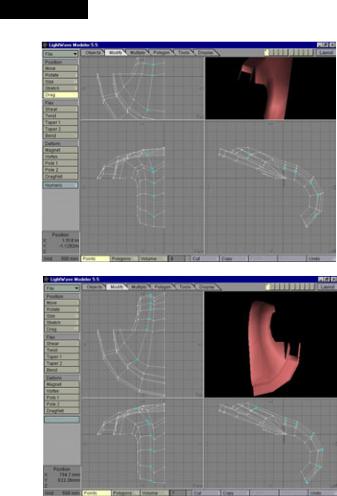
108 Моделирование сложных объектов с Metaform
Рис.4.31
Детализация нёба
Рис. 4.32
Формирование выпуклости на нёбе
А сейчас предлагаю вам сделать маленький перерыв, что нибудь съесть, подремать, посмотреть фильм в общем, заняться чем нибудь, что может на некоторое время отвлечь вас от моделирования, а затем со све жими силами вернуться к работе.
Вы уже здесь? Что ж, приступим к разработке деталей туловища Жевастика.
Разработка деталей туловища
Для того чтобы Жевастик выглядел настолько правдоподобно, насколько это вообще возможно для живой картинки, достаточно добавить всего не сколько деталей. Так как Жевастик является потомком доисторического существа, начнем с построения симпатичного валика вокруг рта. Такой ва лик есть у всех динозавров.
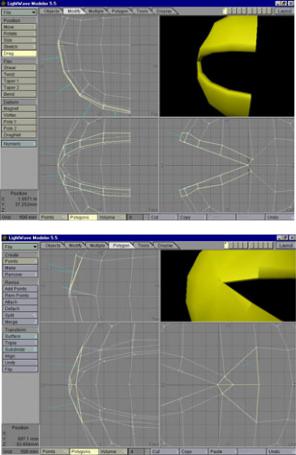
Построение модели Жевастика |
109 |
Сначала выберите каркас Body и выполните команду Hide Unselected. После этого выделите полигоны вокруг края рта и сдвиньте вершины так, чтобы получился неровный контур, изображенный на рис. 4.33.
Продолжим формирование валика вокруг задней части рта, добавляя полигоны с помощью инструмента Add Points (Добавить вершины). Сна чала выделите два полигона в основании челюсти, затем используйте ин струмент Add Points, чтобы добавить полигон сразу за задней стороной челюсти. Затем вручную выделите новую вершину, а также вершины, рас положенные над и под ней, и разбейте полигоны, нажав сочетание клавиш Ctrl+L. В результате получатся два новых полигона, лежащие за челюс тью, как показано на рис. 4.34.
Рассмотренный пример отлично иллюстрирует ситуацию, в которой понадобилось вручную добавлять к модели полигон, чтобы пририсовать
Рис.4.33
Детализация челюстного валика
Рис. 4.34
Завершение конструирования
полигонов челюстного валика
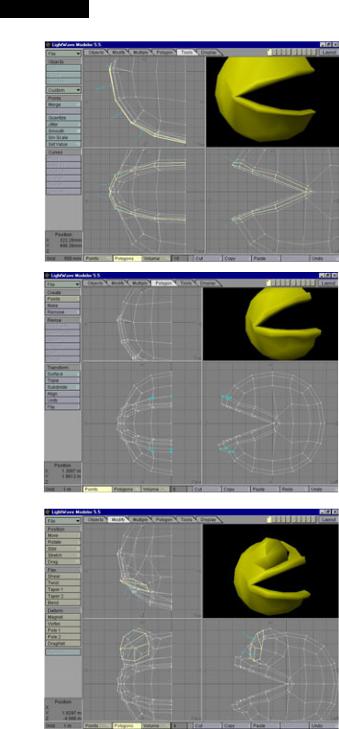
110 Моделирование сложных объектов с Metaform
Рис. 4.35
Закругление челюстного валика
Рис. 4.36
Утолщение валика
Рис. 4.37
Построение глазной впадины
